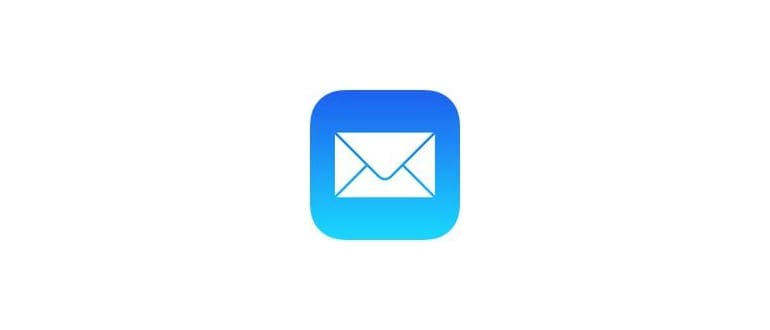Alcuni utenti Mac possono trovarsi nella necessità di svuotare la cache DNS in OS X per far sì che un server DNS venga risolto correttamente o per applicare modifiche recenti all’indirizzo DNS. Questa operazione è particolarmente importante per amministratori di sistema, amministratori di rete e sviluppatori web, ma non è raro che anche utenti comuni debbano ripristinare la cache DNS, ad esempio dopo aver modificato il file /etc/hosts e volendo applicare le modifiche senza riavviare il Mac.
I veterani di Mac sanno che la procedura per reimpostare la cache DNS è cambiata con ogni versione di Mac OS X e OS X Yosemite non è da meno. Infatti, la transizione tra discoveryutil e mDNSResponder ha complicato le cose, ma anche con queste variazioni, svuotare la cache DNS in Yosemite rimane un’operazione semplice da eseguire tramite il terminale. È interessante notare che potresti voler svuotare sia il DNS multicast che il DNS unicast per garantire un ripristino completo della cache.
Cancellare la cache DNS in OS X Yosemite 10.10.4 e OS X 10.10.5
Dalla versione OS X 10.10.4 fino a 10.10.5, Apple ha ripristinato mDNSResponder al posto di discoveryutil. Per cancellare le cache DNS in OS X Yosemite 10.10.4 e 10.11 El Capitan, il comando è:
sudo dscacheutil -flushcache; sudo killall -HUP mDNSResponder
Con questa stringa di comando, tutte le cache DNS saranno svuotate per OS X 10.10.4 e versioni successive.
Gli utenti di Mac più esperti ricorderanno che questo comando è simile a quello utilizzato nelle versioni precedenti di Yosemite. Tuttavia, le versioni antecedenti alla 10.10.4 richiedono un comando diverso, che discuteremo di seguito.
Cancellazione delle cache DNS in OS X Yosemite (10.10, 10.10.1, 10.10.2, 10.10.3)
Per reimpostare la cache, dovrai utilizzare il Terminale, che puoi trovare in /Applicazioni/Utility/ o avviarlo con Spotlight. Per eliminare completamente tutte le cache DNS nell’ultima versione di OS X, dovresti eseguire due comandi separati per MDNS (Multicast DNS) e UDNS (Unicast DNS).
Cancellare la cache MDNS
sudo discoveryutil mdnsflushcache
Premi Invio e inserisci la password dell’amministratore quando richiesto.
Cancellare la cache UDNS
sudo discoveryutil udnsflushcaches
Ancora una volta, premi Invio e inserisci la password dell’amministratore quando richiesto. È importante notare la differenza di sintassi nel comando per UDNS, che utilizza il plurale «caches».
Comando combinato per ripristinare tutte le cache DNS in OS X Yosemite
Puoi anche combinare i due comandi precedenti, se preferisci. Utilizzando il seguente comando, riceverai una conferma vocale quando le cache saranno state cancellate:
sudo discoveryutil mdnsflushcache; sudo discoveryutil udnsflushcaches; say flushed
Sebbene MDNS e UDNS siano diverse, ho scoperto che è necessario eseguire entrambi i comandi per garantire un’efficace cancellazione delle cache DNS in OS X Yosemite. Potresti anche scoprire che uno dei due è sufficiente per le tue esigenze specifiche.
Per chi se lo stesse chiedendo, OS X Yosemite ha eliminato mDNSResponder, quindi non è più necessario terminare quel processo per aggiornare le cache DNS, come invece accadeva nelle versioni precedenti di Mac OS X.
Controllare i dettagli della cache DNS in OS X Yosemite
Se stai per cambiare DNS e desideri visualizzare dettagli su ciò che è attualmente memorizzato nella cache, puoi usare i seguenti comandi:
Ottieni statistiche per la cache UDNS:
sudo discoveryutil udnscachestats
Puoi anche ottenere dettagli sulla cache DNS multicast con:
sudo discoveryutil mdnscachestats
Entrambi i comandi forniscono informazioni sul numero di voci DNS memorizzate nella cache, riportando qualcosa del genere:
Statistiche cache UDNS: cache 962 di 1750
Eseguendo questi comandi prima e dopo aver svuotato le cache, noterai che dovrebbero tornare a zero voci, come illustrato di seguito:
Statistiche cache MDNS: lo0: cache 0 di 2000
Come fai a sapere se è cambiato?
Dopo aver svuotato la cache, se desideri verificare se un server DNS o un IP è effettivamente cambiato, puoi utilizzare il comando ‘dig’ con l’URL in questo modo:
dig osxdaily.com
Il comando dig è simile a nslookup, ma offre un output più dettagliato e facile da leggere, incluso il tempo di query e il server DNS utilizzato per accedere al dominio, il che può essere utile per la risoluzione dei problemi. Se il tempo di query risulta lento, considera l’uso di uno strumento come namebench per trovare un server DNS più veloce per te, come Google DNS o OpenDNS.
Hai qualche trucco per la gestione della cache DNS nelle ultime versioni di OS X? Facci sapere nei commenti!
Aggiornamenti per il 2024
Nel 2024, la gestione della cache DNS su macOS ha visto ulteriori miglioramenti. Apple ha introdotto nuove funzionalità per semplificare la gestione della rete, rendendo più facile per gli utenti navigare in ambienti complessi. Inoltre, le versioni più recenti di macOS offrono strumenti grafici per monitorare e gestire le cache DNS, facilitando l’accesso anche per gli utenti meno esperti.
È importante mantenere il proprio sistema aggiornato per beneficiare delle ultime funzionalità di sicurezza e prestazioni. Gli aggiornamenti frequenti possono evitare problemi di connettività e garantire una navigazione fluida. Ricorda di controllare regolarmente le impostazioni di rete e di DNS per ottimizzare la tua esperienza su Mac.